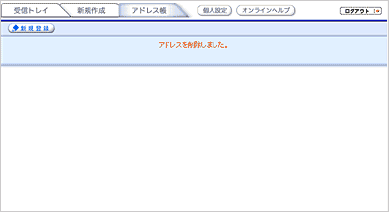Webブラウザ(IE4〜5、Netscape)での利用
アドレス帳を編集する
アドレス帳にメールアドレスを登録することにより、メール送信時の宛先入力を簡単に行うことができます。
メールアドレスは100個までアドレス帳に登録することが可能です。また、ブラウザで登録したものは、対応の携帯端末のWebMailアドレス帳でもご利用いただけます。
※ 長い名前や、長いアドレスを多数登録すると、携帯端末の表示能力を超える場合があります。
その場合、携帯電話でのアドレス帳表示が不可能となりますので、数を減らしてご利用ください。
アドレス帳の新規アドレス登録方法
- [アドレス帳]タブをクリックします。
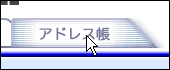
- [新規登録]ボタンをクリックします。
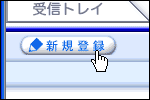
-
[アドレス帳新規登録]画面が表示されますので、以下の入力を行ない、[登録]ボタンをクリックします。
名前:送信元のお名前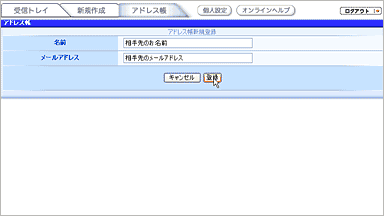
メールアドレス:送信元のメールアドレス - [アドレスを登録しました]画面が表示されます。
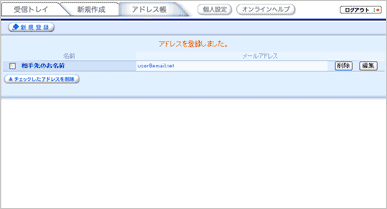
受信したメールからアドレス帳を編集する
- 受信メールの送信者横の[差出人をアドレス帳に追加]ボタンをクリックします。
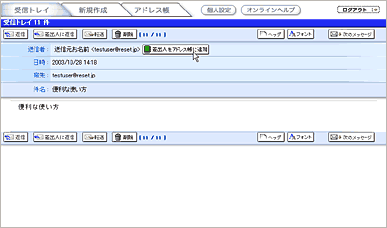
- アドレス帳編集画面が表示されますので、以下の入力を行ない[登録]ボタンをクリックします。
名前:送信元のお名前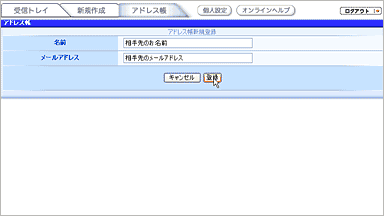
メールアドレス:送信元のメールアドレス - [アドレスを登録しました]画面が表示されます。
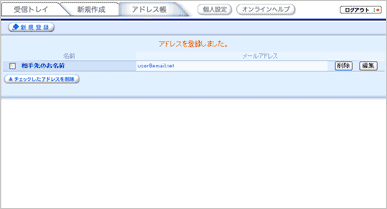
アドレス帳の登録アドレス削除方法【1つのアドレスを削除する方法】
- 削除するアドレスの左部の[削除]ボタンをクリックします。
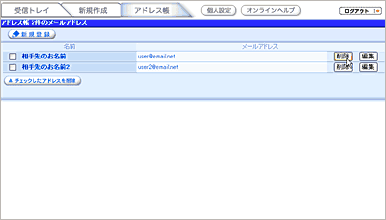
- [アドレス帳から削除します]画面が表示されますので、[OK]ボタンをクリックします。
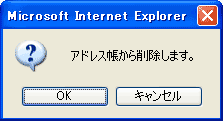
- [アドレスを削除しました]画面が表示されます。
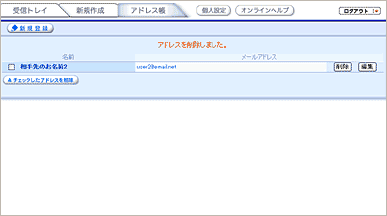
アドレス帳の登録アドレス削除方法【複数のアドレスを削除する方法】
- 削除するアドレスの右部のチェックボックスにチェックを入れ、[チェックしたアドレスを削除]ボタンをクリックします。
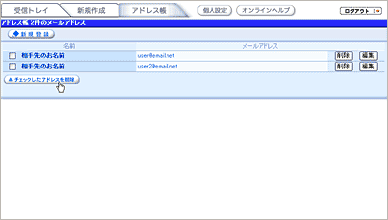
- [チェックしたアドレスをアドレス帳から削除します]画面が表示されますので、[OK]ボタンをクリックします。
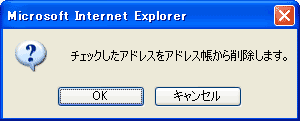
- [アドレスを削除しました]画面が表示されます。